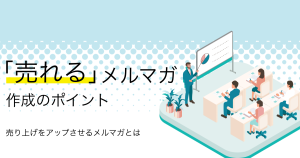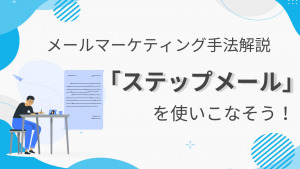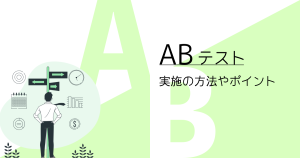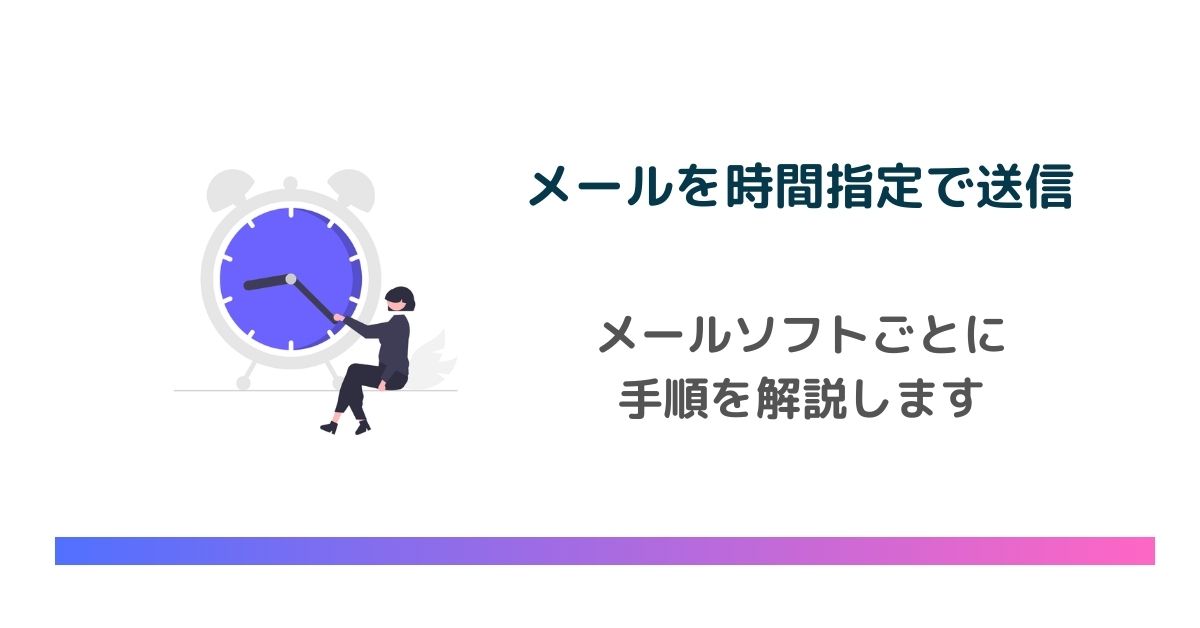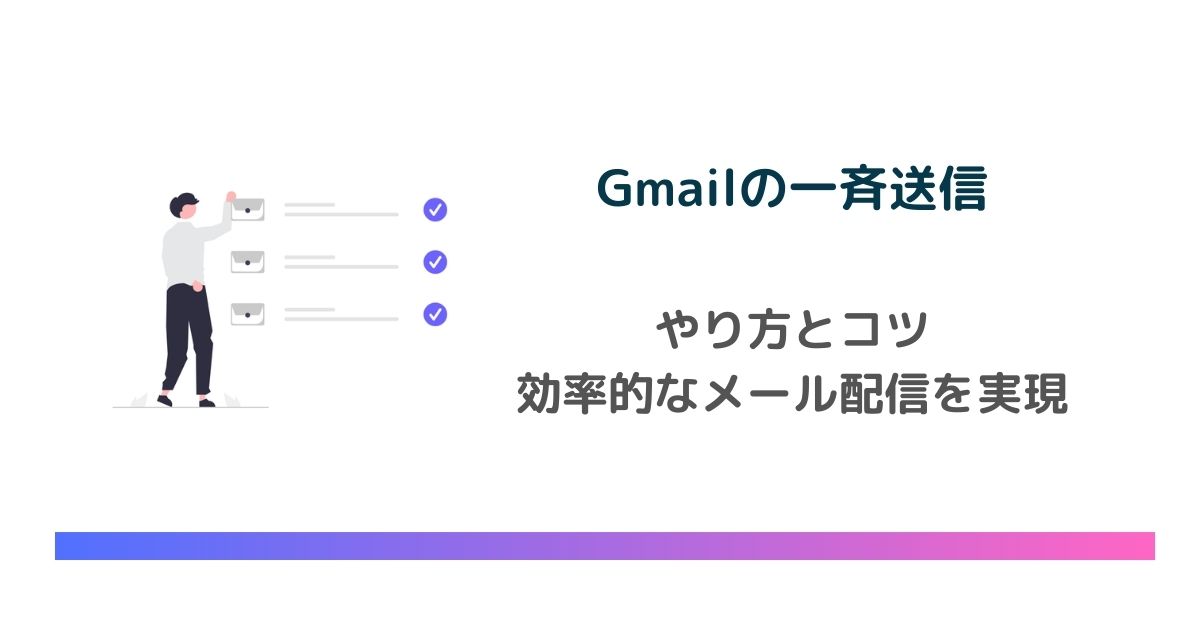
複数人や大量のアドレス宛にメールを送る時に便利な一斉送信ですが、Gmailでどうやって一斉送信するのか分からないという方もいるのではないでしょうか。今回は、Gmailの一斉送信のやり方を細かく説明していきます。
ただし、Gmailでの大量のメールの一斉送信やメルマガ配信はおすすめできません。それは一斉送信という行為がスパムメールと似ており、セキュリティの面からメールが届かない可能性があるからです。
また、迷惑メール防止の観点から、Gmailでは1 通のメールを合計 500 件を超える宛先に送信したり、1 日に 500 通を超えるメールを送信することができないように制限を設けています。
記事の後半では、メールの一斉送信をする場合の最適な方法も紹介していますので最後までご覧ください。
2023年10月、Gmailのメール送信者ガイドラインがアップデートされました。
https://support.google.com/mail/answer/81126
このガイドラインでは2024年2月以降、Gmailアカウントに1日あたり5,000件を超えるメールを送信する送信者は、送信ドメインにSPFレコード・DKIM署名・DMARCメール認証の設定が必要などの記載があります。
送信したGmailが届かないとお悩みの場合は以下の記事を参考にしてください。

Gmailでの一斉送信2つのやり方
Gmailの一斉送信のやり方は2つの方法があります。
- グループを作成して一斉送信をする方法
- CCやBCC機能を使って一斉送信をする方法
1つずつ解説していきます。
連絡先のグループを作成して一斉送信
定期的に複数人に送るメールの場合は、グループを作成して一斉送信することをおすすめします。
例えば、社内メールや決まったメンバーへの通知のお知らせなどで使用することができます。Googleアカウントの「連絡先」とGmailの「ラベル」の機能を使用します。
グループの連絡先リストを作る方法は以下の通りです。
- Gmailを開き、左上の「Gmail」をクリックして「連絡先」を選択
- 「連絡先」でGmailから登録されたユーザーの連絡先を確認
- 作成したグループ名をクリックして、画面左の「ラベル作成」をクリックし、連絡先のグループを作成
- リストの連絡先にカーソルを合わせるとチェックボックスが表示されるので、グループでまとめたいものにチェック
- 上にメニューアイコンが表示されるため、「ラベルを管理」をクリック
- 作成済みのラベルを選び、「申請」をクリック
- チェックを付けた連絡先がラベルに登録されリストが完成
ラベルを選択すると、そのラベルに登録をしたアドレスが全て表示されので、1つ1つ選択する手間を省くことができます。
全件宛に一斉送信をする場合は「すべてを選択」をクリックして「挿入」をクリックしましょう。これでグループ(ラベル)を作成して一斉送信が可能です。
CCやBCC機能で一斉送信
次に、一斉送信メールの作成・送信手順を説明します。
- Gmailを開き、画面左上の「作成」ボタンをクリック
- 「宛先」の右端の方にある「CC・BCC」をクリック
- 配信したいアドレスを直接入力・コピーアンドペーストで貼り付け
以上が、CCやBCC機能で一斉送信のやり方です。
この方法であれば、簡単に複数の宛先にメールを送ることができます。簡単に複数人にメールを送ることができる便利な機能ですが、誤送信には注意してください。
特に「TO」「CC」「BCC」の違いを理解していないと、情報流出などの信頼を損なう可能性もあります。
宛先の「TO」「CC」「BCC」の使い分け
「TO」「CC」「BCC」メールの目的や相手によって効果的に使い分けることができます。
しかし、間違った使い方をすると、メールの受信者に不快感や混乱を与えたり、情報漏洩などの問題を引き起こしたりする可能性があります。
「TO」の概要と特徴
TOフィールドは、メールの主要な宛先を示すために使われます。ここに記載される受信者は、メールの主な対象者となり、通常、メールの内容に基づく返信や行動が期待されます。
例えば、プロジェクトの進捗報告を求めるメールの場合、報告義務のある人の名前がTOに入ります。
また、TOフィールドに複数の受信者を含める場合、それらのメールアドレスが他の全受信者に表示されるため、プライバシーに関する懸念が生じる可能性があります。
「CC」の役割と特徴
CCは「Carbon Copy」を意味し、メールの内容を共有する宛先を入れるフィールドです。ここに名前が入る受信者は、情報を把握する必要があるものの、直接行動を取る必要はありません。
例えば、プロジェクト関連のメールをマネージャーがCcで受け取る場合、彼らは情報を把握するのみで、直接介入する必要はありません。しかし、「Cc」にも複数の受信者を入れることで、TO同様にプライバシー問題が発生するリスクがあります。
TOやCCに入力したアドレスはすべての宛先に共有されますので、個人情報の漏洩などには十分に注意してください。
「BCC」フィールドの役割と特徴
BCCは「Blind Carbon Copy」の略で、他の受信者には見えない形でメールを共有するためのフィールドです。これは、メールの内容を受け取る必要があるが、その存在を他の受信者に知られたくない場合に使用します。
例えば、会社全体へのメールを送る際に、受信者のメールアドレスを公開したくない場合に「BCC」が使われます。これにより、受信者のプライバシーを守ると同時に、他の受信者から受信者のメールアドレスを隠すことができます。
Gmailを使って複数人に一斉送信をする場合は、BCCを使うとよいでしょう。
「TO」「CC」「BCC」の効果的な使い分け
次に、「TO」「CC」「BCC」を効果的に使い分ける方法を見てみましょう。基本的なルールとしては、以下のように考えると良いでしょう。
- 「TO」:メールの内容に対して返信やアクションが必要な受信者
- 「CC」:メールの内容を知っておく必要がある受信者
- 「BCC」:メールの内容を知っておく必要があるが、他の受信者に知られたくない受信者
例えば、以下のような場合には、「TO」「CC」「BCC」を使い分けることができます。
- 会議やイベントなどの案内やお知らせ:「TO」にイベントの主催者や担当者、「CC」に関係者や上司、「BCC」に一般の参加者
- 仕事やプロジェクトなどの報告や依頼:「TO」に直接関係する人や決裁者、「CC」に関連する人や報告先
- 挨拶や感謝などの一般的なメール:「CC」に関係する人や共通の知り合い、「BCC」に個人情報を守って配信したい人
CCやBCCの使い方については以下の記事でさらに詳しく解説していますので参考にしてください。
関連記事:メールの「Cc」の意味や書き方を徹底解説!ToやBccとの違いとは?
メルマガなどの一斉送信で開封率を上げる方法
メールの一斉送信は、効率的に情報を伝えたり、関係性を築いたりするための有効な手段ですが、やり方によっては逆効果になることもあります。
そこで、一斉送信の開封率を上げる方法を紹介します。
読み手を引きつける件名
一斉送信のメッセージは、読み手にとって価値があることを伝える必要があります。
そうでなければ、読み飛ばされたり、削除されたり、迷惑メールとして扱われたりする可能性が高くなります。読み手を引きつけるためにはまず、件名を工夫しましょう。
件名はメッセージの内容を端的に表すだけでなく、読み手の興味や好奇心を刺激するものにするとよいです。
例えば、「今月のおすすめ商品」よりも「〇〇様にぴったりの商品をご紹介します」の方が気になりますよね。
開封率やクリック率などのデータを分析
ただ一斉送信をして、終わりだとそのメールにどれだけ効果があったのか分かりませんし、次に繋げることができません。
一斉送信の効果を測るためには、開封率やクリック率などのデータを分析することが重要です。どんな件名や内容が読み手に反応を得られるかを把握し、改善していくことで、メッセージの質を高めることができます。
効果測定をするには、後述するメール配信システムの利用が必須となります。
ターゲット配信
一斉送信でも、読み手に合わせてメッセージをカスタマイズすることで、親近感や信頼感を高めることができます。
例えば、地域、購入履歴などを利用して、メッセージに個性や関連性を持たせることができます。
そのような場合は、ターゲットを決め特定の条件でのグループを作成してそれぞれのグループに合った内容のメールを配信すると良いでしょう。
メール到達率を改善する
そもそも「メールが届いていない」状態だとメールの開封率は当然下がってしまいます。メール到達率とは、送ったメールがちゃんと受信者の受信ボックスに届いた割合のことです。
メールが迷惑メールフォルダに入ってしまったり、インターネットサービスプロバイダ(ISP)によってブロックされたりすると、受信ボックスに届かないので、到達率が下がります。
到達率を改善するためには、一斉送信に最適化されているメール配信システムを使ったり、送信先のリストをクリーンな状態に保つなどの対応が必要です。
一斉送信でよくある問題と解決策
一斉送信は、マーケティングや広報などの目的でよく利用されますが、その際には様々な問題に直面する可能性があります。
例えば、送信エラー、迷惑メール扱い、受信者の反応の測定などです。ここでは、一斉送信でよく起こる問題とその解決策を紹介します。
送信エラーのトラブル
一斉送信を行うとき、送信エラーに遭遇することがあります。送信エラーの原因には以下があります。
- 宛先のメールアドレスが間違っている
- 宛先のメールサーバーがダウンしている
- 宛先のメールボックスが満杯になっている
- 送信元のメールサーバーがブラックリストに登録されている
- 送信元のメールアドレスが迷惑メールフィルターに引っかかっている
送信エラーを防ぐためには、以下のような対策を行うことが有効です。
- 宛先のメールアドレスを事前に確認し、間違いや無効なアドレスを除外する
- 送信元のメールサーバーの設定や状態をチェックし、ブラックリストや迷惑メールフィルターに登録されていないことを確認する
- 送信量や頻度を調整し、宛先のメールサーバーやボックスに負荷をかけないようにする
- 送信エラーが発生した場合は、エラーメッセージを分析し、原因と対処法を把握する
メール配信システムを活用
一斉送信を効果的に行うためには、メール配信システムを活用することをおすすめします。
メール配信システムとは、メルマガなどの一斉送信やメールマーケティングをサポートするツールであり、多くのメリットがあります。
メール配信システムを利用することのメリットを以下にまとめてみました。
- 送信エラーや迷惑メール扱いのリスクを低減できる
- 送信内容や配信タイミングを自由に設定できる
- 受信者の属性や行動に応じてセグメントやパーソナライズができる
- 開封率やクリック率などの効果測定ができる
さらによくある誤送信による個人情報流出なども防ぐことができます。メルマガ配信やセミナーのお知らせにはメール配信システムを活用しましょう。
おすすめのメール配信システムは以下の記事でも詳しく解説されています。各サービスをしっかりと比較して選びたい方は参考にしてください。
関連記事:おすすめメール配信システム比較20選!図解とランキング形式で解説
シェア1位のメール配信システム「ブラストメール」の活用
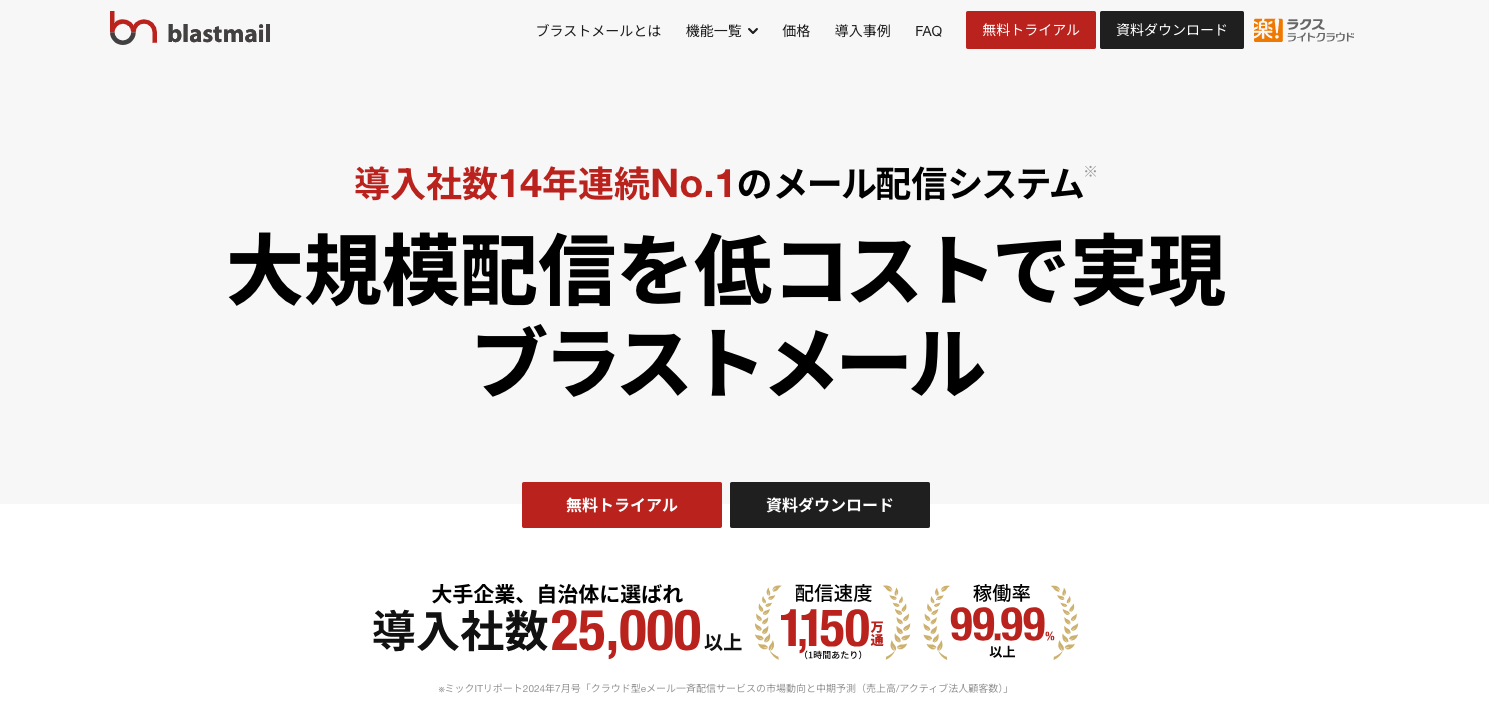
メールやメルマガの一斉送信に最適なメール配信システムはブラストメールです。ブラストメールは15年連続顧客導入シェア1位のメール配信システムとなります。
ブラストメールの特徴は、シンプルな操作性と、コストパフォーマンスの高さです。様々な業種や官公庁の導入もあり、定番のメール配信システムと言えるでしょう。
迷惑メール対策機能がしっかりとあるだけでなく、セグメント(ターゲット)配信や効果測定、HTMLメールエディタなど、基本的な機能は全て揃っており、最も安いプランであれば月額4,000円以下で導入できます。
シンプルかつ安いので、初めてメール配信システムを使ってみたい方にもおすすめです。無料トライアルも可能となっているので、まずは試してみてはいかがでしょうか。
関連記事:【3分で分かる!】ブラストメールとは?ブラストメールのトライアル期間を使って徹底レビュー
まとめ
Gmailで一斉送信する方法やその課題に対する解決策をご紹介しました。
「TO」「CC」「BCC」を適切に使い分けることで、メールの目的や相手に応じた効果的な使用ができるようになります。
一斉送信は、メールマーケティングの有効な手段ですが、送信エラーや迷惑メール扱いなどの問題に注意する必要があります。
送信エラーのトラブルやメール配信システムの活用などの対策を行うことで一斉送信の効果を高めることができます。
また、本記事ではおすすめのメール配信システム「ブラストメール」を紹介しましたが、まずは無料のシステムを検討してみたいという方は以下の記事で無料で使えるシステムも紹介されていますので併せてご覧ください。
関連記事:無料で使えるメール配信システム12選!